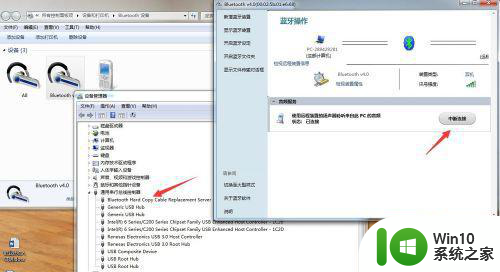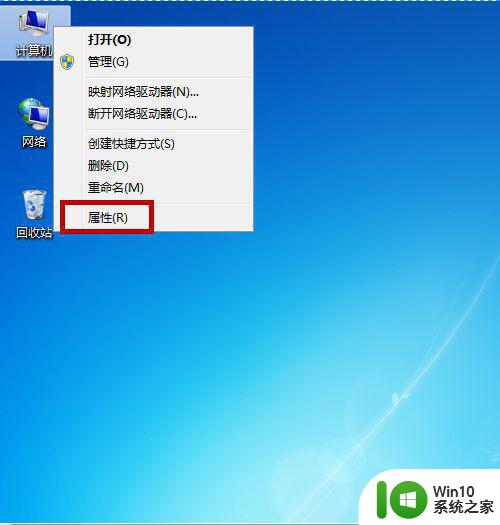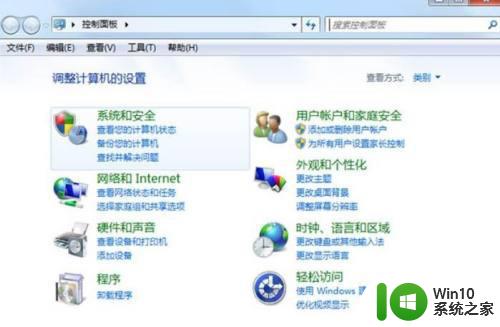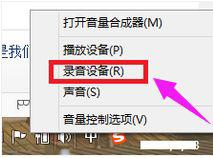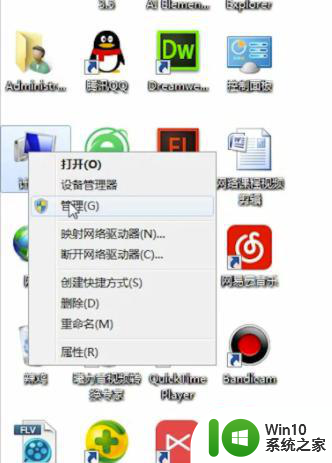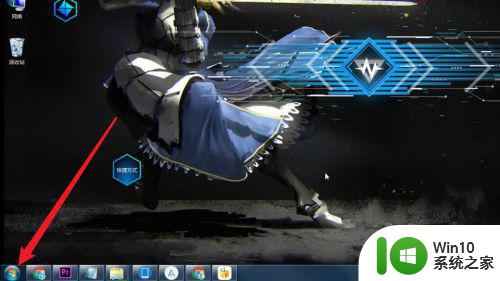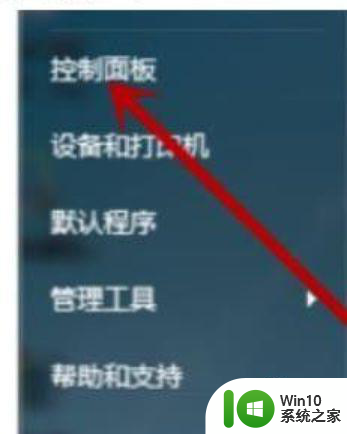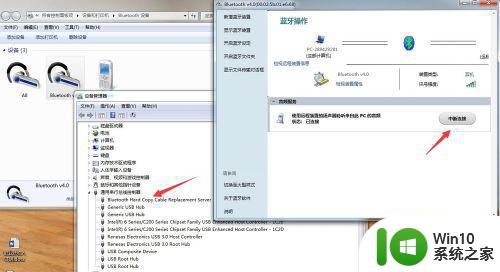w7电脑连接耳麦无法说话解决方法 Windows 7电脑连接耳麦无法发声怎么处理
更新时间:2024-03-17 18:07:17作者:xiaoliu
当我们使用Windows 7电脑连接耳麦时,有时会遇到无法发声的问题,这可能是由于驱动程序或设置的错误导致的,为了解决这个问题,我们可以尝试重新安装耳麦驱动程序或者调整系统设置,确保麦克风被正确识别并设置为默认录音设备。通过这些简单的方法,我们可以很容易地解决电脑连接耳麦无法发声的困扰。
Windows 7电脑连接耳麦无法发声怎么处理:
1、首先检查下是不是耳麦插错了;(u盘装w7系统)

2、没有插错的,检查下耳麦,看是不是损坏了;

3、打开“控制面板”里的“声音”;
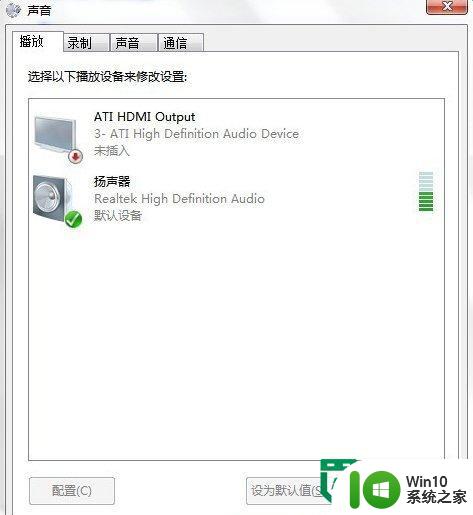
4、点击“录制”,我们看到录音设备关闭了;
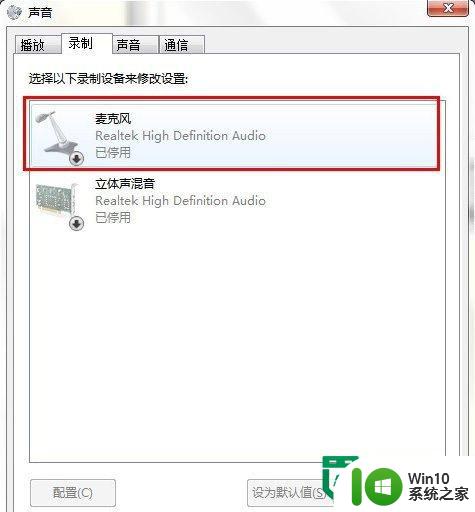
5、右键点击“麦克风”,选择“启用”;
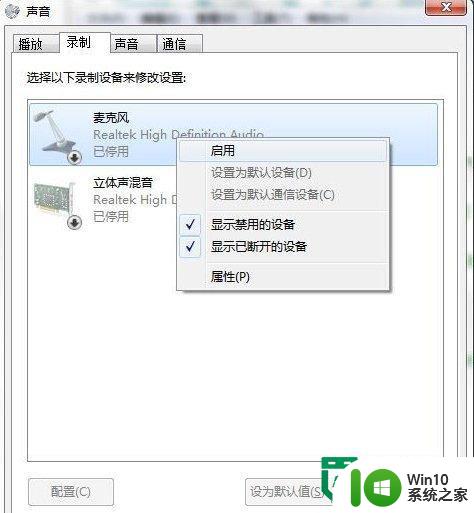
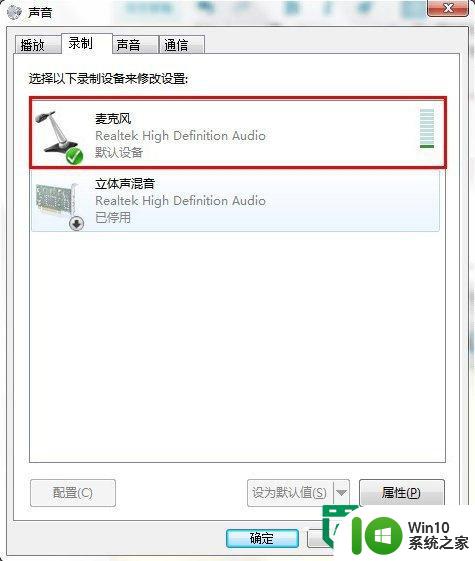
以上就是w7电脑连接耳麦无法说话解决方法的全部内容,有出现这种现象的小伙伴不妨根据小编的方法来解决吧,希望能够对大家有所帮助。